photoshop合成实例:蒸汽朋克风格的插画
2022-12-26 01:14:01
来源/作者: /
己有:20人学习过
步骤12
打开 Chimney图像剪切复制到文档中,命名为”CHIMNEY” 。调整、旋转和复制它直到你有三个这样的烟筒。把这三个”CHIMNEY”创建一个图层组,命名为”CHIMNEYS”。

创建一个名为”CHIMNEY_SHADOW”的新层,设置混合模式为叠加。我们打算在这层画阴影,但这次我们要用”CHIMNEY”层的蒙版屏蔽区域来画它,在”CHIMNEY”层上点击Command-click创建你想要的影子。如果你选择了其他的烟囱的一部分,就在适当的图层上点击命令+ Alt-click。然后在”CHIMNEY_SHADOW”层中画阴影,参照下图。

打开 Cloud图像,去图像 调整 去色,然后如图设置。
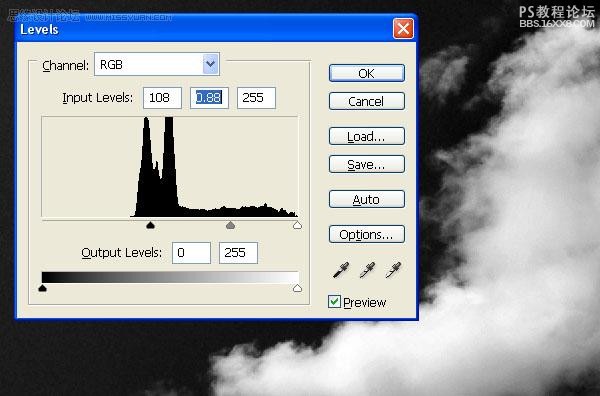
选择加深工具,设置阴影在25%之间,加深还不是黑色的所有的天空区域。
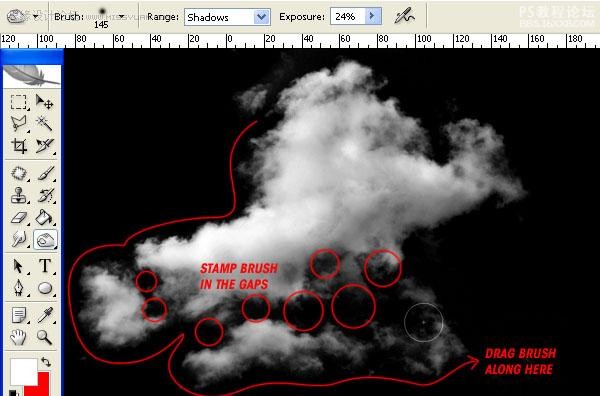
粘贴调整过的云层到文档中,并把它放在”CHIMNEYS”图层组。设置混合模式为屏幕并取名为”SMOKE”。如果云层后的天空是可见的,那就涂掉它。创建”SMOKE”的复本,使它们看上去似乎正从烟囱里排放。删除烟的一些区域的雾直到你得到类似下图的效果。你应该能够运用一片云的形象创建相同的效果的。

打开 Chimney图像剪切复制到文档中,命名为”CHIMNEY” 。调整、旋转和复制它直到你有三个这样的烟筒。把这三个”CHIMNEY”创建一个图层组,命名为”CHIMNEYS”。

创建一个名为”CHIMNEY_SHADOW”的新层,设置混合模式为叠加。我们打算在这层画阴影,但这次我们要用”CHIMNEY”层的蒙版屏蔽区域来画它,在”CHIMNEY”层上点击Command-click创建你想要的影子。如果你选择了其他的烟囱的一部分,就在适当的图层上点击命令+ Alt-click。然后在”CHIMNEY_SHADOW”层中画阴影,参照下图。

打开 Cloud图像,去图像 调整 去色,然后如图设置。
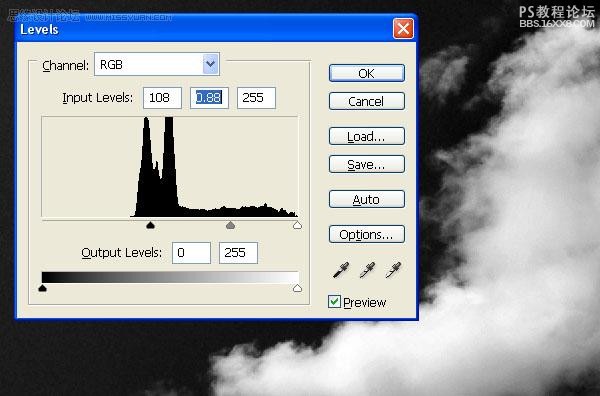
选择加深工具,设置阴影在25%之间,加深还不是黑色的所有的天空区域。
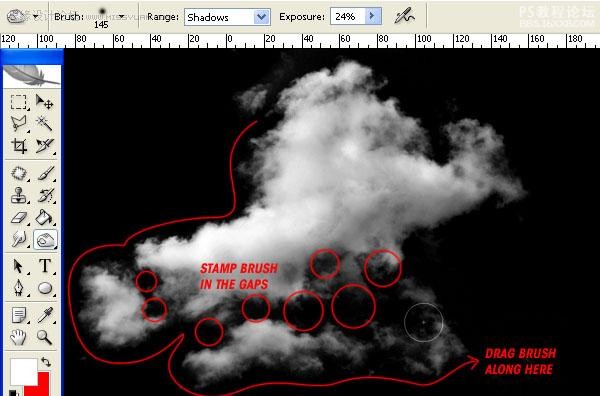
粘贴调整过的云层到文档中,并把它放在”CHIMNEYS”图层组。设置混合模式为屏幕并取名为”SMOKE”。如果云层后的天空是可见的,那就涂掉它。创建”SMOKE”的复本,使它们看上去似乎正从烟囱里排放。删除烟的一些区域的雾直到你得到类似下图的效果。你应该能够运用一片云的形象创建相同的效果的。

下一篇:用ps合成超自然孤独场景




























